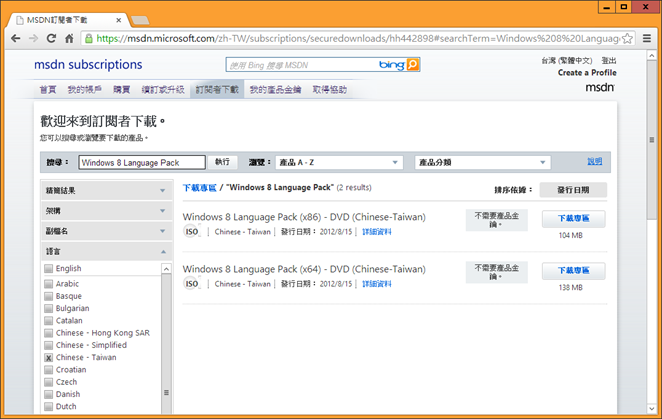在前一篇開箱文中,雖然能看到中文的介面,不過那是香港的繁體中文語系,對於居住在台灣的我們而言,雖沒什麼大問題,但總是覺得怪怪的,所以這篇文章要告訴大家怎麼切換到台灣版本的繁體中文語系,也就是安裝台灣的繁體中文語系檔...
在前一篇開箱文中,雖然能看到中文的介面,不過那是香港的繁體中文語系,對於居住在台灣的我們而言,雖沒什麼大問題,但總是覺得怪怪的,所以這篇文章要告訴大家怎麼切換到台灣版本的繁體中文語系,也就是安裝台灣的繁體中文語系檔。
在網路上的文章,連同官方所說的文章,都說要安裝語系檔的話,必須要去控制台的語言 (Language) 設定中,將中文 (繁體) 內的台灣語系新增進來,然後到語系的內容頁,就可以下載 Language Pack,但很奇妙的是,Microsoft Surface 只有香港的語系檔可下載,卻沒有台灣的繁體中文語系檔。由於沒有語系檔,想切換成台灣版的語系幾乎是不可能的,但如果你有 MSDN/TechNet Subscription 的訂閱資格的話,可以到 MSDN Subscriber Downloads 或 TechNet Subscriber Downloads 這裡,找到台灣專屬的 Language Pack:
下載了 Language Pack 後,將它複製到 Surface 內 (或是用 Surface 直接下載也可以),接著在 Surface 上掛載這個 ISO (在 ISO 檔上按兩下即可),接下來的動作都是在 Surface 上操作:
1. 按視窗功能鍵 + R,呼叫出執行命令視窗,並輸入 lpksetup,按確定:

2. 選擇安裝顯示語言:

3. 選擇要安裝的顯示語言,這裡請指向方才掛載的 ISO 的磁碟內的 \langpacks\zh-tw 資料夾,系統會自動讀取裡面的 lp.cab 檔案,取得語系資訊:

4. 授權合約,沒別的了,直接接受吧。

5. 系統開始安裝 Language Pack,這會需要約十分鐘時間。


6. 到控制台的語系設定區,如果是用英文介面做的話,直接新增中文-台灣語系即可,但若是事先安裝了香港的語系,則必須要先將它設為非預設語系,然後登出再登入 (不必重新開機),介面即會變成英文,然後回到 Control Panel -> Language -> Add a language,新增中文 - 台灣的語系:


7. 新增完成後回到 Language Preferences 的列表,即可看到台灣的中文語系,而且 Windows display language 為 Available,表示有可用的語系檔:

8. 將中文-台灣語系移到最上方作為預設語系,系統會告知在下一次登入時生效:

9. 登出系統再登入,語系即為台灣的繁體中文語系了。

lpksetup.exe 的指令參考可看:http://technet.microsoft.com/zh-tw/library/cc766010(v=ws.10).aspx
PS: 如果你是一般用戶,那除了跟別人要語系檔外,就只能用香港的繁體中文語系了。